ZBrush怎么设置参考图? zbrush导入参考图的方法
发布时间:2017-01-04 来源:查字典编辑
摘要:在用ZBrush软件进行雕刻制作时,常常需要按照参考图来制作,那么怎样在ZBrush中设置参考图呢?1、Texture>Import[纹理>...
在用ZBrush软件进行雕刻制作时,常常需要按照参考图来制作,那么怎样在ZBrush中设置参考图呢?
1、Texture>Import[纹理>导入]载入参考图。
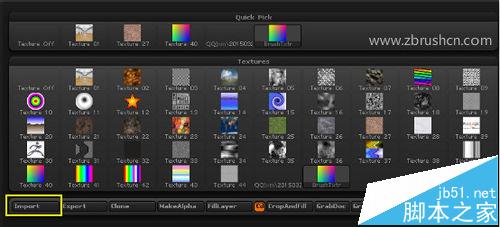
2、选择Material>Flat Color[材质>平色]材质。
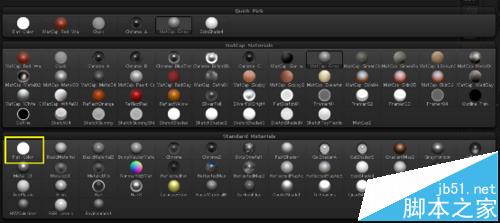
3、按Ctrl+Shift+F组合键或者点击CropAndfill按钮,使用当前材质和纹理填充画布,画布的尺寸将根据纹理贴图的尺寸进行调整。
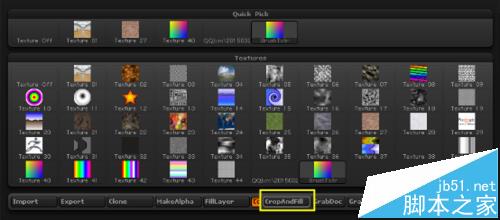
4、使用Flat Color材质的原因:当画布上的参考图使用了Flat Color材质时候,它将不受灯光影响,即不会产生明暗效果,有利于我们观察模型,并且画布上的模型也不能对它进行投影。
注意事项:
注意:如果想让参考图跟当前雕刻的模型不相互影响,比如当我们按Ctrl+N清理画布的时候,参考图也会被清理掉,那我们怎样避免这种情况:单击Layer>Create[层>创建]按钮创建一个新层,在这个层中建立模型或者载入模型进行雕刻。


